Новому користувачеві Linux важко відстежувати імена користувачів або груп за допомогою своїх ідентифікаторів / Gids. У дистрибутивах Linux, ідентифікатор - це інструмент командного рядка, який використовується для відображення реального та ефективного ідентифікатора користувача та ідентифікаторів групи.
Справжній ідентифікатор є власником системи; це вказує на вас, якщо ви власник облікового запису. Ефективний ідентифікатор є подібним до Справжній ідентифікатор але з деякими обмеженнями.
Вам не потрібно завантажувати або встановлювати ідентифікатор командна утиліта, оскільки це вбудований інструмент у системах, подібних до Linux.
Синтаксис команди Id
id [Параметри]… [Ім'я користувача]
Команда Id
Щоб відобразити власну особу, введіть ідентифікатор в терміналі. Він відображатиме ваш ідентифікатор, ідентифікатор основної групи та ідентифікатори додаткових груп, якщо вони існують.
$ id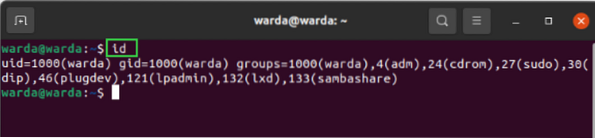
Команди Id з параметрами
Ось кілька варіантів, щоб продемонструвати роботу ідентифікатор командна утиліта.
Давайте розпочнемо:
1. Щоб отримати ідентифікатор конкретного користувача, використовуйте “-U”Варіант.
$ id -u warda
2. “-g”Представляє групи, тому, якщо ви хочете відобразити певний GID, використовуйте цю опцію в терміналі:
$ id -g warda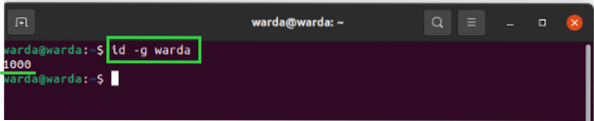
3. Щоб відобразити всі ідентифікатори груп, до яких належить користувач, “-GБуде використана опція:
$ id -G warda
4. ДопомогуОпція використовується для друку довідкових документів у терміналі для наведення, а потім виходу.
$ id --help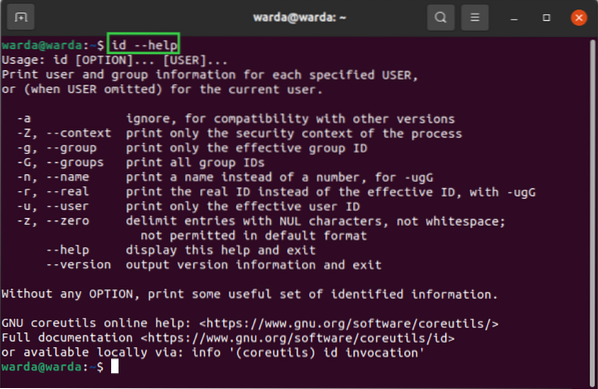
Нижче перераховано кілька інших варіантів, які можна використовувати за потреби:
-Z: Для відображення конкурсу безпеки
-р: Для відображення реальних ідентифікаторів
-z: Для розмежування записів через нульові символи
-п: Для відображення імені замість номера
Тепер давайте перевіримо, як надрукувати ім'я замість номера за допомогою -п варіант.
Наприклад, якщо я хочу надрукувати імена всіх груп, до яких належить користувач, замість їх ідентифікаторів, я використаю таку команду:
$ id -n -G warda
Тут ви можете побачити, він друкує назви всіх груп.
Подібним чином ви можете використовувати “-ng” для справжньої назви групи та “-nu” для імені користувача.
Ви можете використовувати команду “-r” за допомогою -u, -g, і -G параметри відображення реального ідентифікатора замість ефективного ідентифікатора на терміналі.
Наприклад, виконайте таку команду, щоб отримати справжні ідентифікатори групи, введіть:
$ id -r -g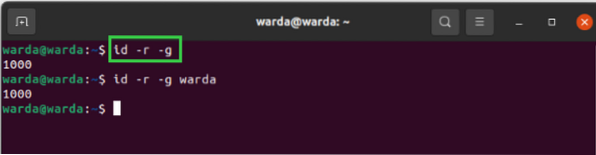
Як бачите, ми можемо отримати справжні ідентифікатори з командою і без імені користувача.
Ми отримаємо однакові результати.
Побачимо ще один приклад:
$ id -r -G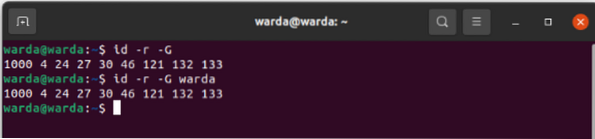
Ви також можете отримати конкретні дані користувача:
$ id warda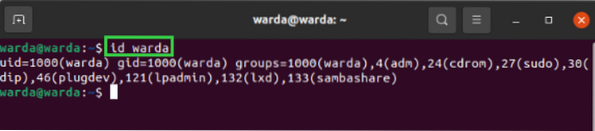
Висновок
З цього підручника ми дізналися, як використовувати “Ідентифікатор”Команда для реальних та ефективних ідентифікаторів. “ІдентифікаторКоманда використовується для друку ідентифікації користувача, конкретного ідентифікатора групи та всіх ідентифікаторів груп, до яких належить користувач. Ми також перевірили кілька варіантів команди Id та їх функціональні можливості.
 Phenquestions
Phenquestions


